Aplicación Fotos de Windows El nuevo (ya existe desde Windows 8, pero sigue siendo otra opción integrada para ver fotos) no está mal. Tiene una interfaz agradable y opciones de filtro de fotos decentes. Sin embargo, también es propenso a no funcionar como debería.
Si tienes un problema con aplicación de fotos Como no funciona como le gusta, Estas reformas pueden implementarse Asimismo, la aplicación alternativa se puede obtener en el sistema operativo Windows.

Actualice la aplicación Fotos de Windows
Hay muy pocas soluciones complejas en esta lista, por lo que esperábamos comenzar con las más simples. El primer puerto de escala debe ser actualizar la aplicación Fotos, lo que puede mejorar las funciones y eliminar cualquier error que se encuentre en esa aplicación.
Para hacer esto, vaya a la aplicación Microsoft Store, haga clic en el ícono del menú de tres puntos en la esquina superior derecha y luego haga clic en Descargas y actualizaciones.
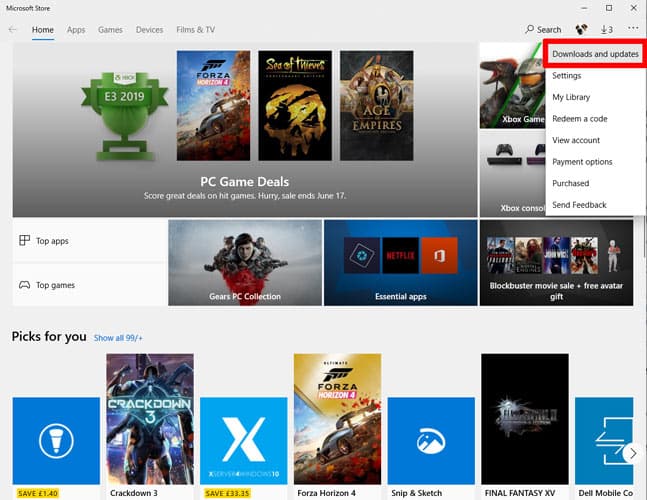
En la nueva pantalla, haga clic en Obtener actualizaciones. Si hay una actualización que aún no ha instalado para la aplicación Fotos, aparecerá en la cola de descarga y se iniciará la descarga.
Si la descarga no comienza de inmediato y se atasca como "Pendiente", puede tocar el ícono del menú de tres puntos a la derecha y tocar "Descargar ahora" para continuar.
Restablecer aplicación de fotos
Restablecer la aplicación Fotos borra el caché de la aplicación y restablece todos sus datos a la configuración predeterminada.
Para hacer esto, haga clic con el botón derecho en el menú Inicio y vaya a Aplicaciones y características. A continuación, desplácese hacia abajo hasta Fotos en la lista y haga clic en él, luego haga clic en Avanzado y en la siguiente ventana haga clic en Restablecer. Esto borrará todos los datos de la aplicación Fotos, incluidos los ajustes preestablecidos de fotos o configuraciones que haya guardado, y volverá a su estado original.

Eliminar y reinstalar la aplicación Fotos de Windows
La opción más drástica es eliminar manualmente la aplicación Fotos y luego reinstalarla. Desafortunadamente, no puede hacer esto a través del menú Aplicaciones y funciones como cualquier otra aplicación normal. En su lugar, necesita usar un comando PowerShell Facultades del administrador.
Haga clic en el menú Inicio, escriba PowerShell , luego haga clic derecho PowerShell Y "Ejecutar como administrador. en ventana Powershell , escribe lo siguiente:
get-appxpackage *Microsoft.Windows.Photos* | remove-appxpackage
Después de presionar Entrar, la aplicación Fotos debe eliminarse de su computadora. Para reinstalarlo, vaya a Aplicación de la tienda de Microsoft , busque "Fotos" y luego seleccione e instale la aplicación Fotos (con "Microsoft Corporation" como su desarrollador).
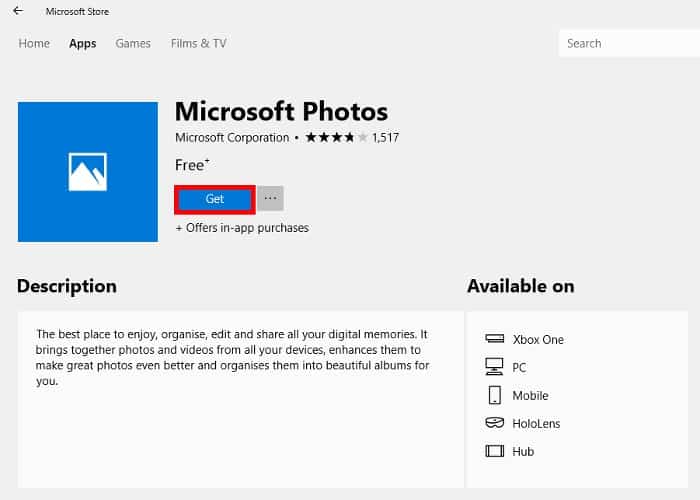
Realizar una restauración del sistema
Si sabe exactamente cuándo comenzaron a aparecer los problemas con su aplicación Fotos, puede hacer unarecuperación del sistemaA la hora de restauración, que debería ser anterior a la hora en que comenzaron los problemas.
Vaya al menú Inicio, escriba "Restaurar" y luego haga clic en "Crea un punto de restauración. En la nueva ventana, haga clic en “recuperación del sistemaLuego siga las indicaciones hasta que pueda Elige un punto de restauración. Decida lo que desea (idealmente antes de que comiencen los problemas de la aplicación Fotos), continúe con el proceso y, una vez que haya terminado, se le pedirá que reinicie su PC.
Solo tienes que usar Windows Photo Viewer
Para muchas personas era Visualizador de fotos de Windows El viejo funciona bien. Aunque no tenía las funciones de Fotos de Windows, hizo el trabajo y fue una forma práctica y conveniente de explorar sus fotos en una carpeta específica.
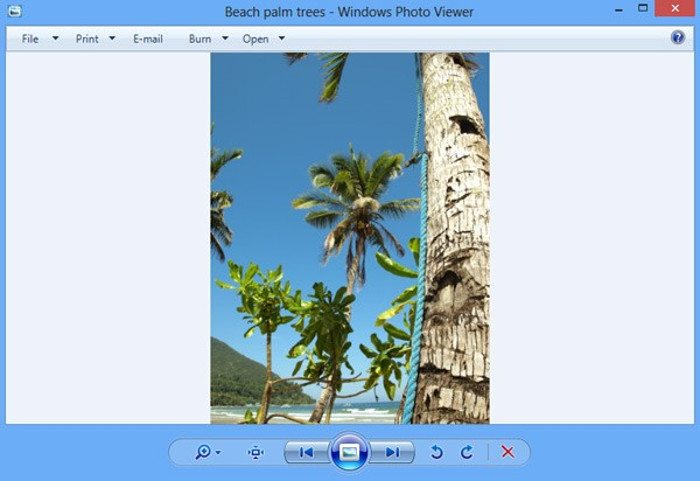
Sin embargo, Microsoft ha eliminado Photo Viewer, y si tiene una PC con Windows 10 preinstalado, necesitará un poco de técnica para configurarlo. Visualizador de fotos por defecto. Para obtener más información sobre cómo hacer esto, Lea nuestra guía para hacer que Photo Viewer sea su aplicación de fotos predeterminada en Windows 10.
Conclusión
No es tranquilizador que muchas de las aplicaciones por defecto que Microsoft nos impone con Windows 10 Enfrenta muchos problemas, especialmente porque la compañía parece realmente decidida a usarlo en versiones anteriores de aplicaciones de terceros. Esperamos que estas correcciones funcionen para usted y que la reubicación forzada no sea demasiado dolorosa.








